网盘转存-将文件转存到OneDrive
本文最后更新于:2020年8月24日 中午
准备
首先你得有个OneDrive账号以及你需要转存的源网盘。根据官方文档的说明,mover仅支持其他网盘转存至OneDrive,不支持OneDrive转存至其他网盘。除此之外,Mover似乎已经被微软收购了,所以可以直接登录你的Microsoft账号,也不太需要担心安全问题。
官方支持的网盘如下:
File Shares , Amazon S3 , Azure Blob Storage , Box , Dropbox , Egnyte , Google Drive , Office 365 , OneDrive , SharePoint Online
网站地址: https://app.mover.io/login
示例
因为我个人也有转存的需求(我的大多数资源都是GD资源群里转存来的,所以都在GD里,而国内因为众所周知的原因无法直接访问)所以就想把GD里的东西转存到OneDrive里(office的E5账号附带了5T的空间)。E5应该是人均都有的,所以这里也就不赘述了。
登录
首先登录上我们的微软账户,可以直接登录Business账号。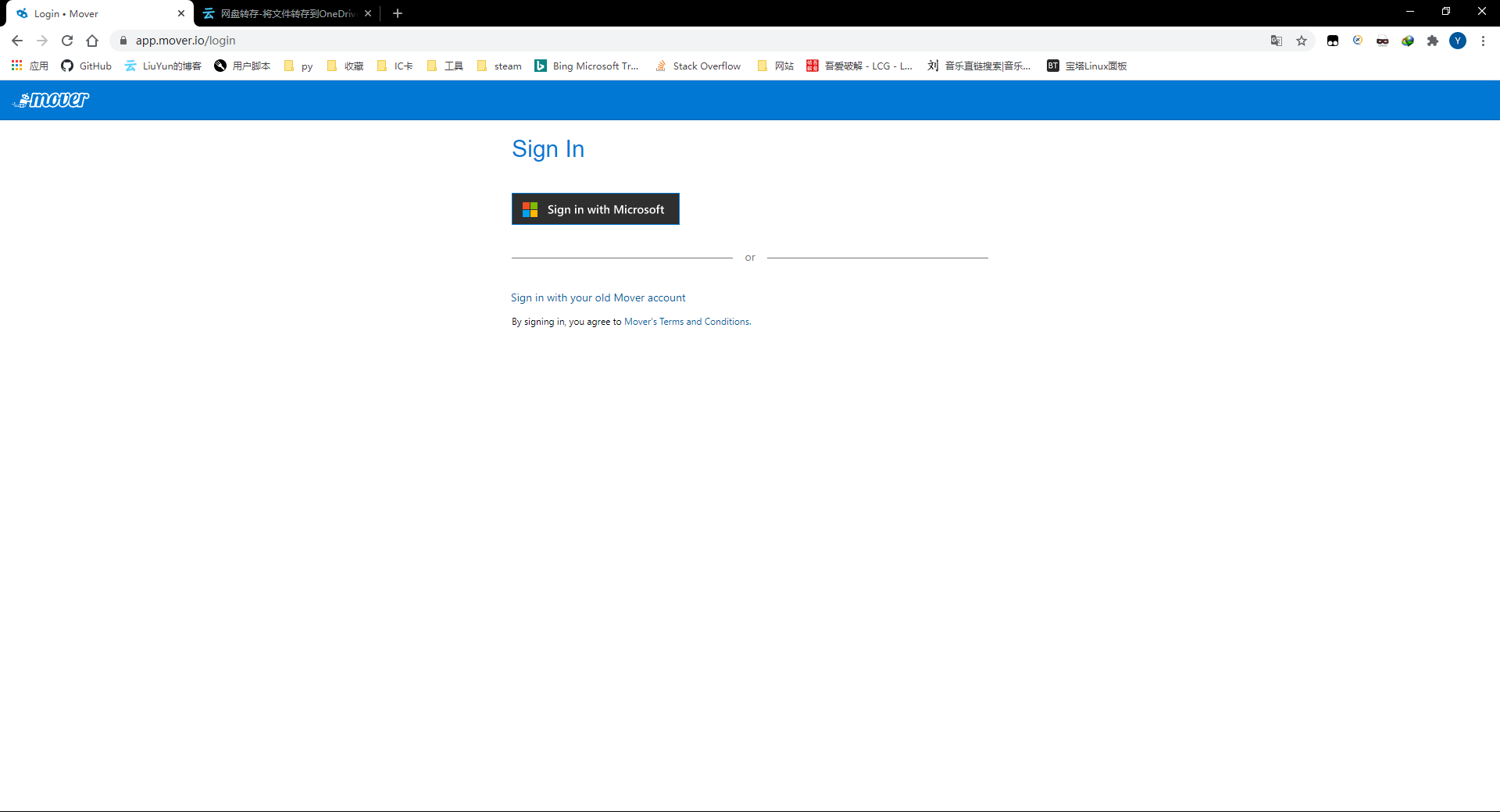
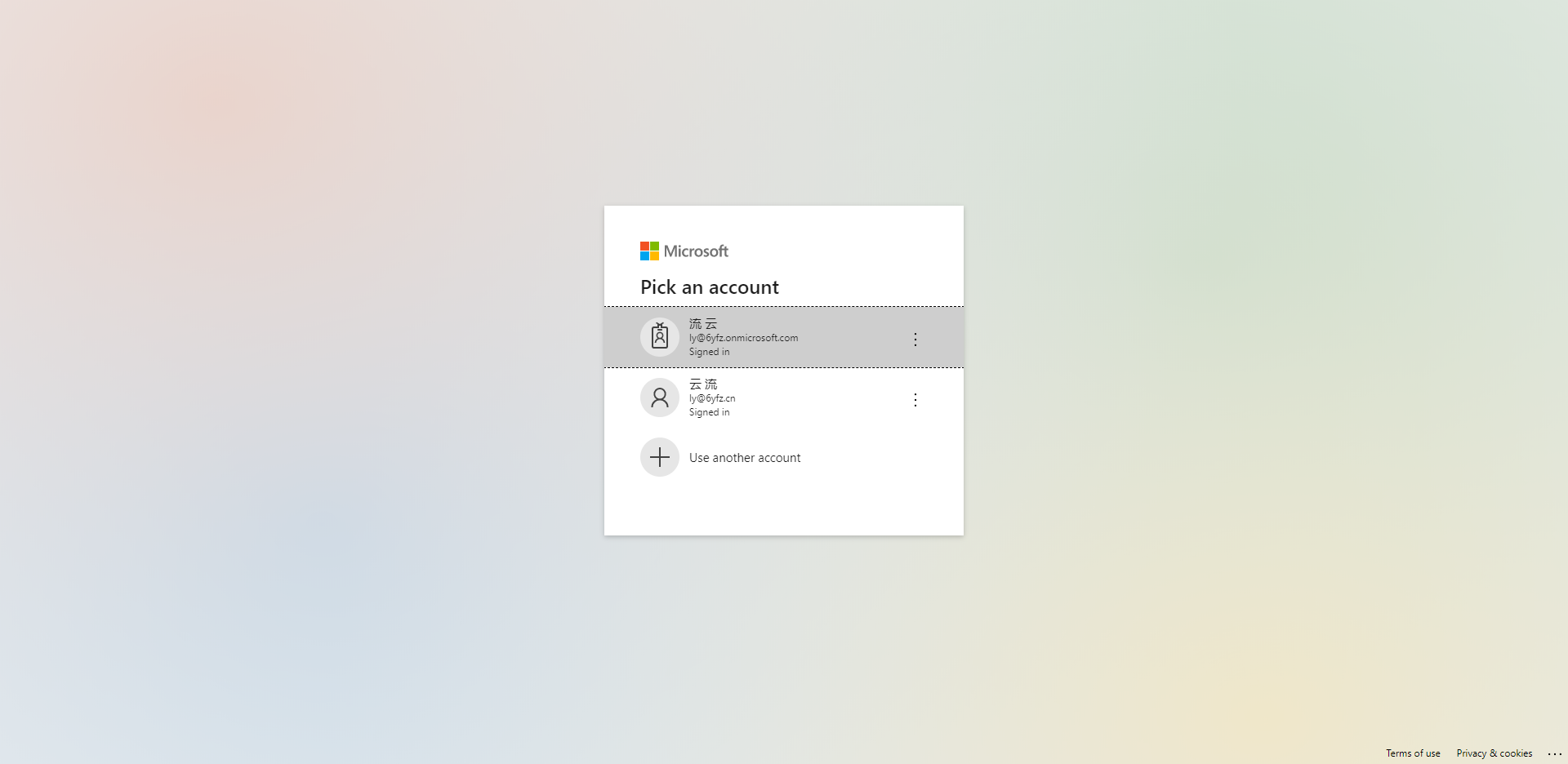
网盘连接

这里我选择Google Drive (Single User),好像就是普通用户的Google Drive目录。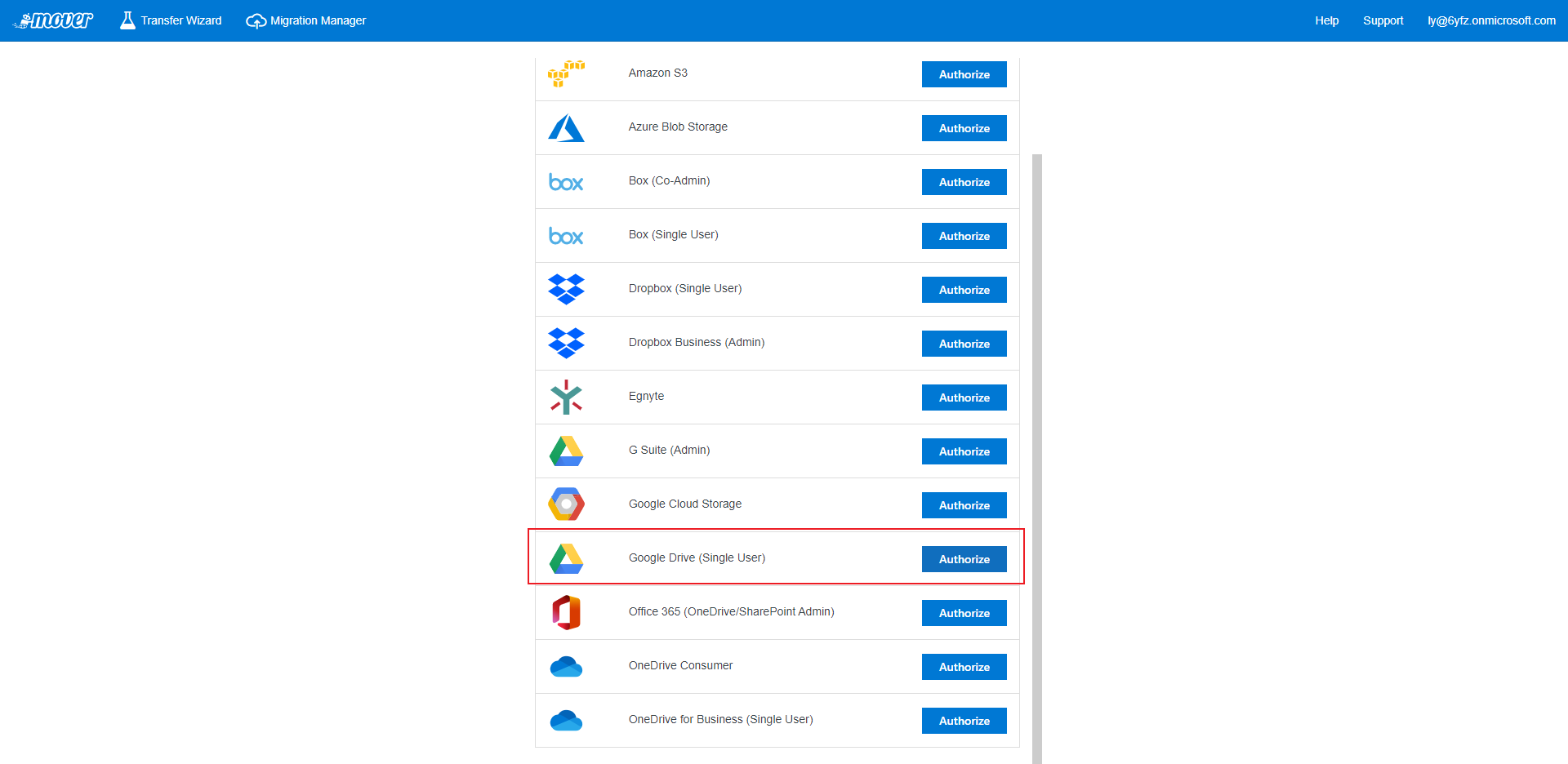
授权的时候记得还是要开启某种神秘力量的,因为需要调用Google的授权。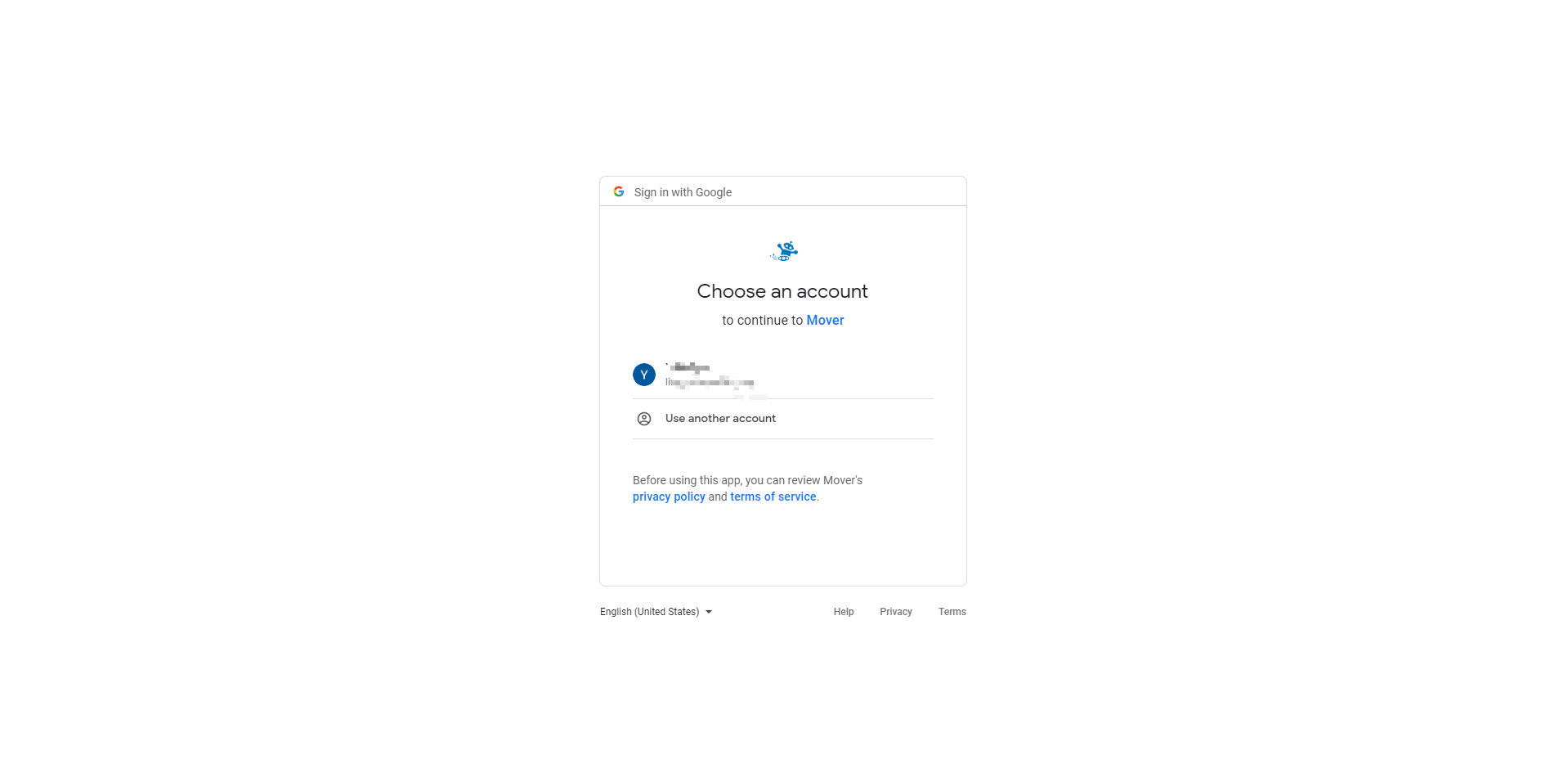
选择完源与目录后就可以进行start copy了。不过因为我的资源都是转存到了团队Google Drive里了,所以我的个人账户里并没有文件。这边我用到是一个支持WebDave的app——Mixplore,我不知道网页版能不能直接进行操作,不过这个可以直接将团队盘里的文件复制到个人盘里。
这边也安利一下这个软件,支持的协议和网盘还是很多的。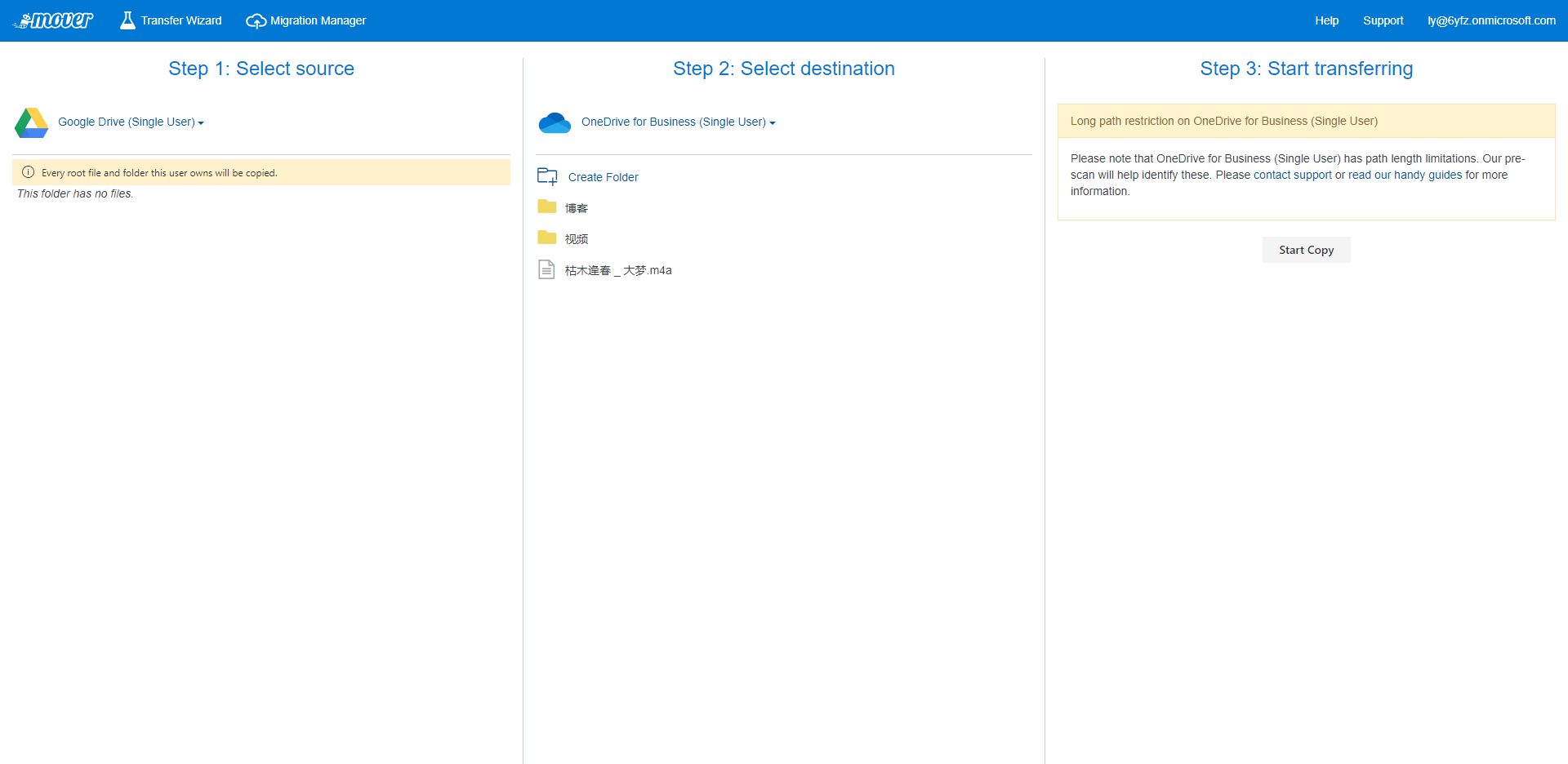
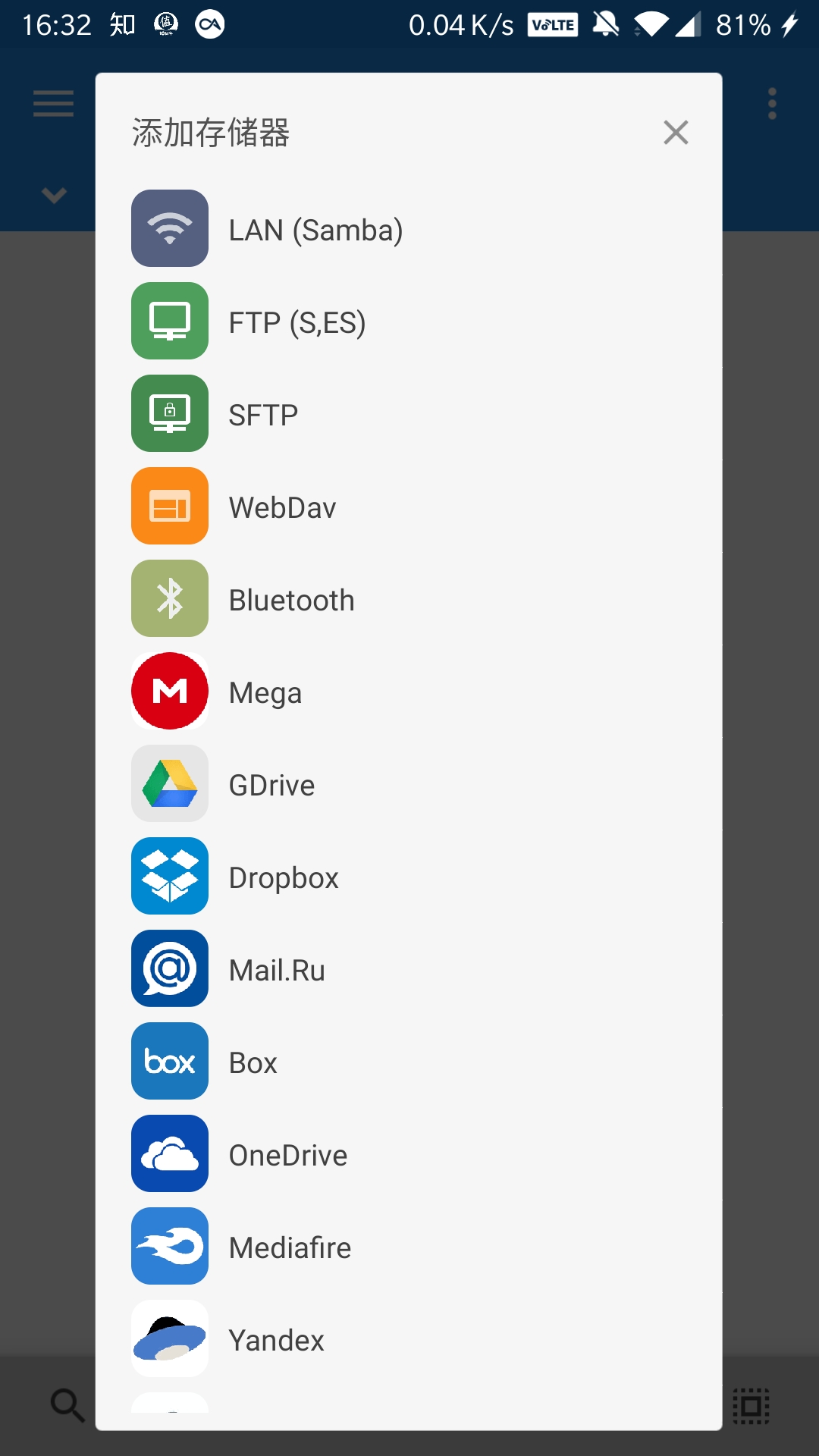
具体步骤就是直接从团队盘里复制,然后退回到自己的盘目录,然后粘贴即可,一般等待一到两秒即可。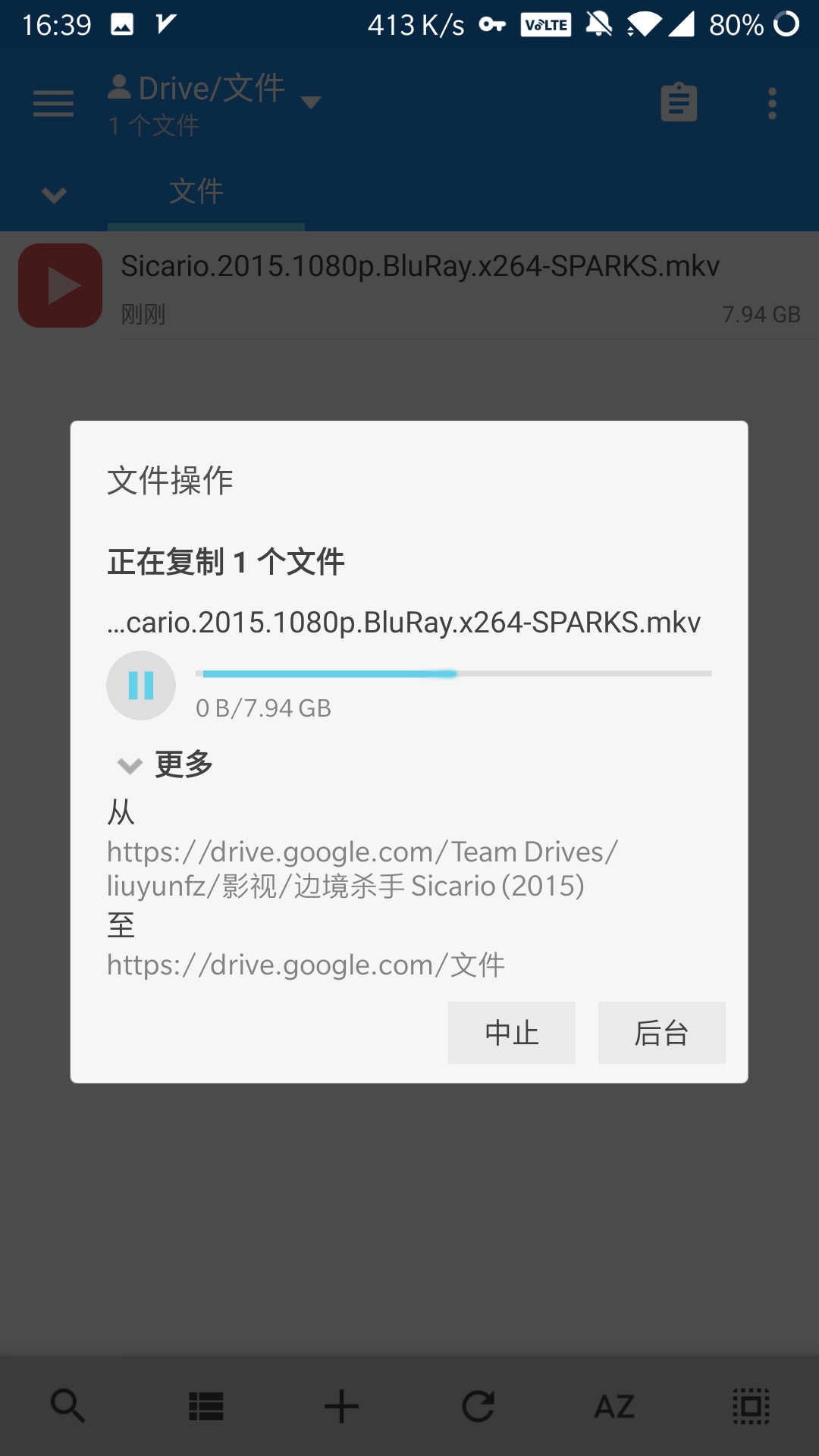
开始转存
然后回到我们的mover,刷新一下就可以看到网盘里的内容更新了,可以发现Google Drive个人盘里已经多了我们刚刚复制过去的了,然后选择好目录后就直接点击start copy即可。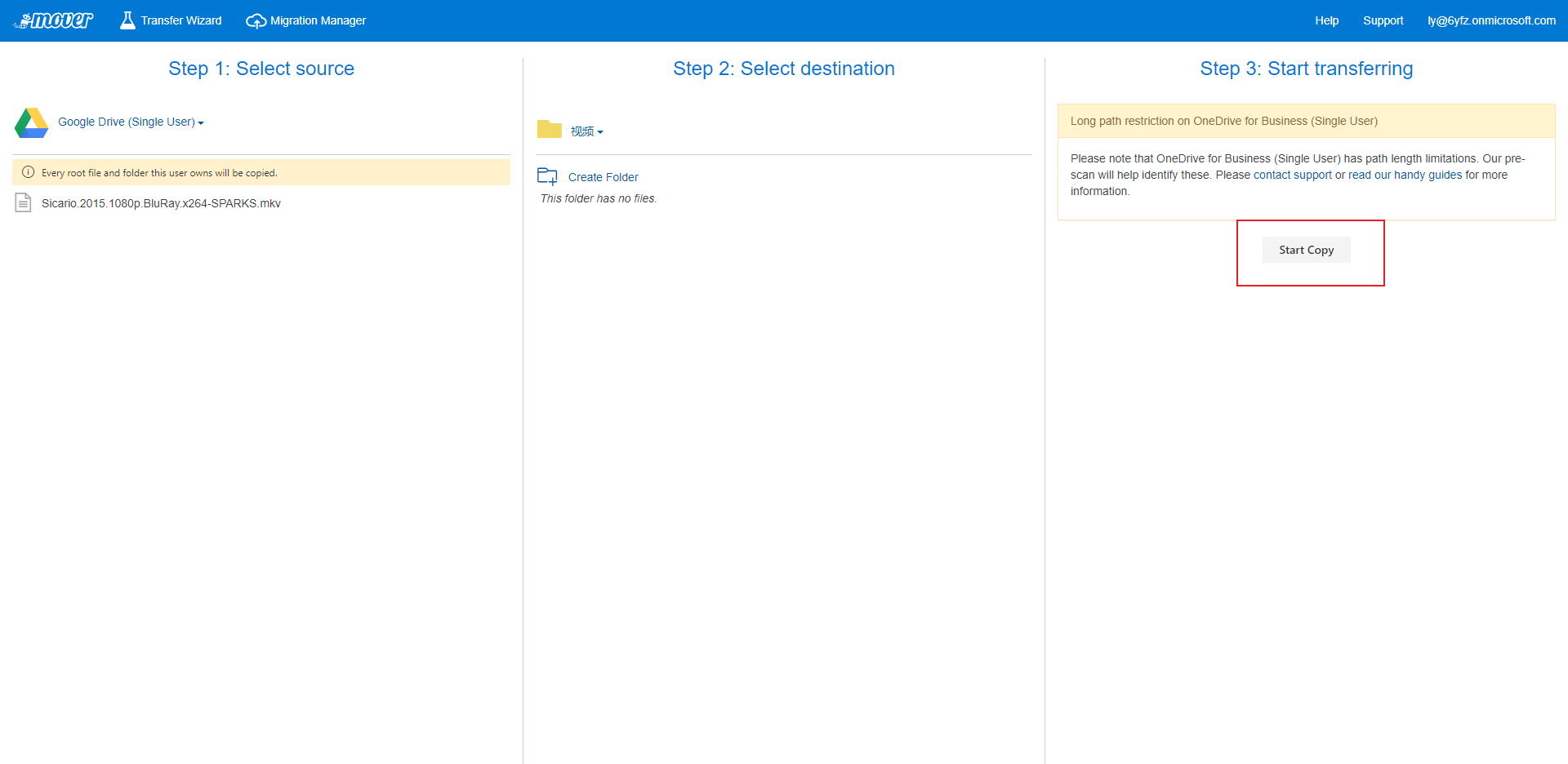
这个running的任务就是我们刚刚创建的了,因为我之前已经自己试过了,所以显示已经完成了一个任务。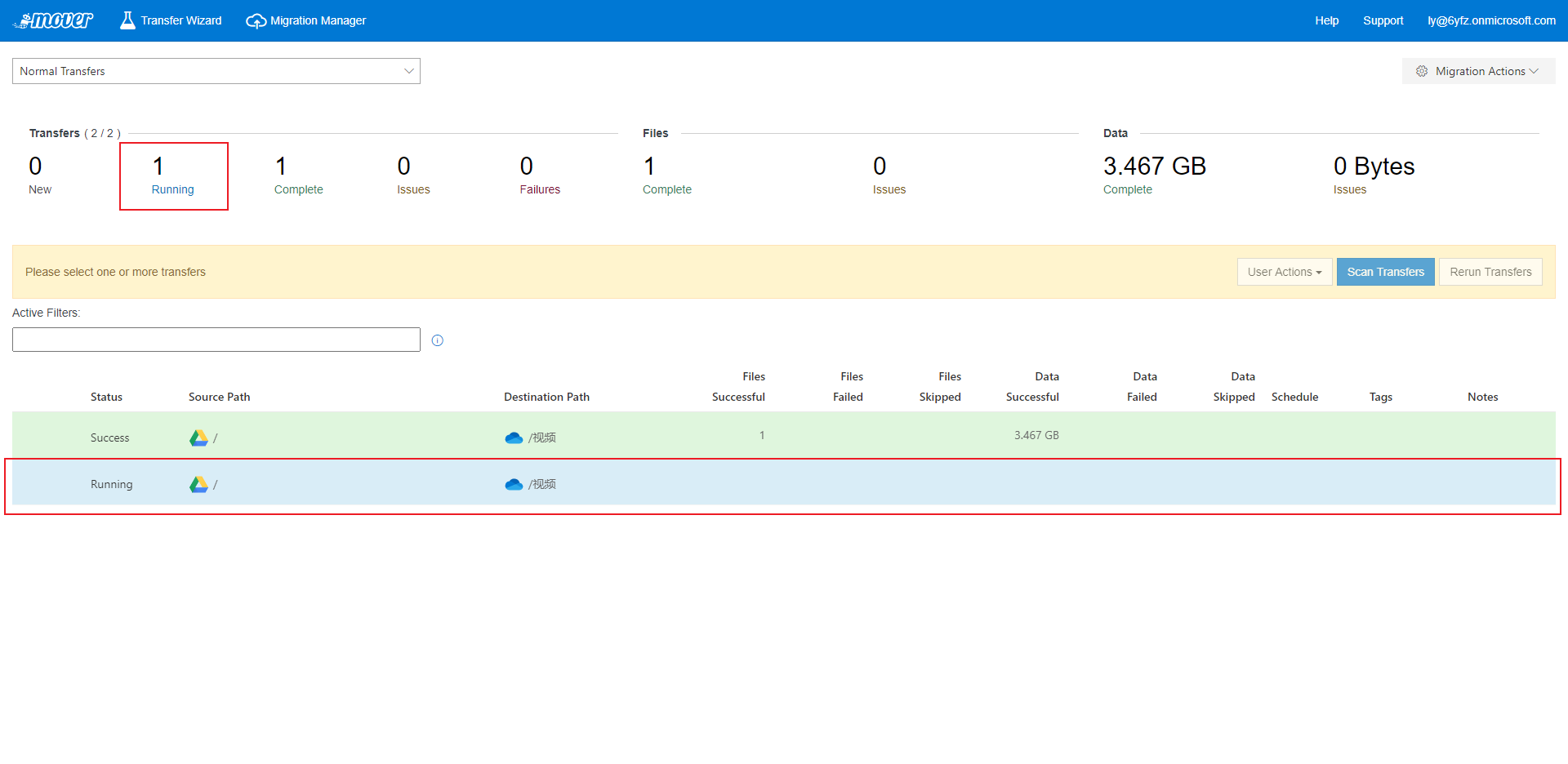
接下来静待几分钟即可。在这段时间内我们也可以关闭我们的网页,如果想要查看的话只需要登录mover后在migration manager里查看就行。
最后转存完成,总大小7.94G,耗时29min,虽然不算快,但是胜在不耗流量不需要常驻。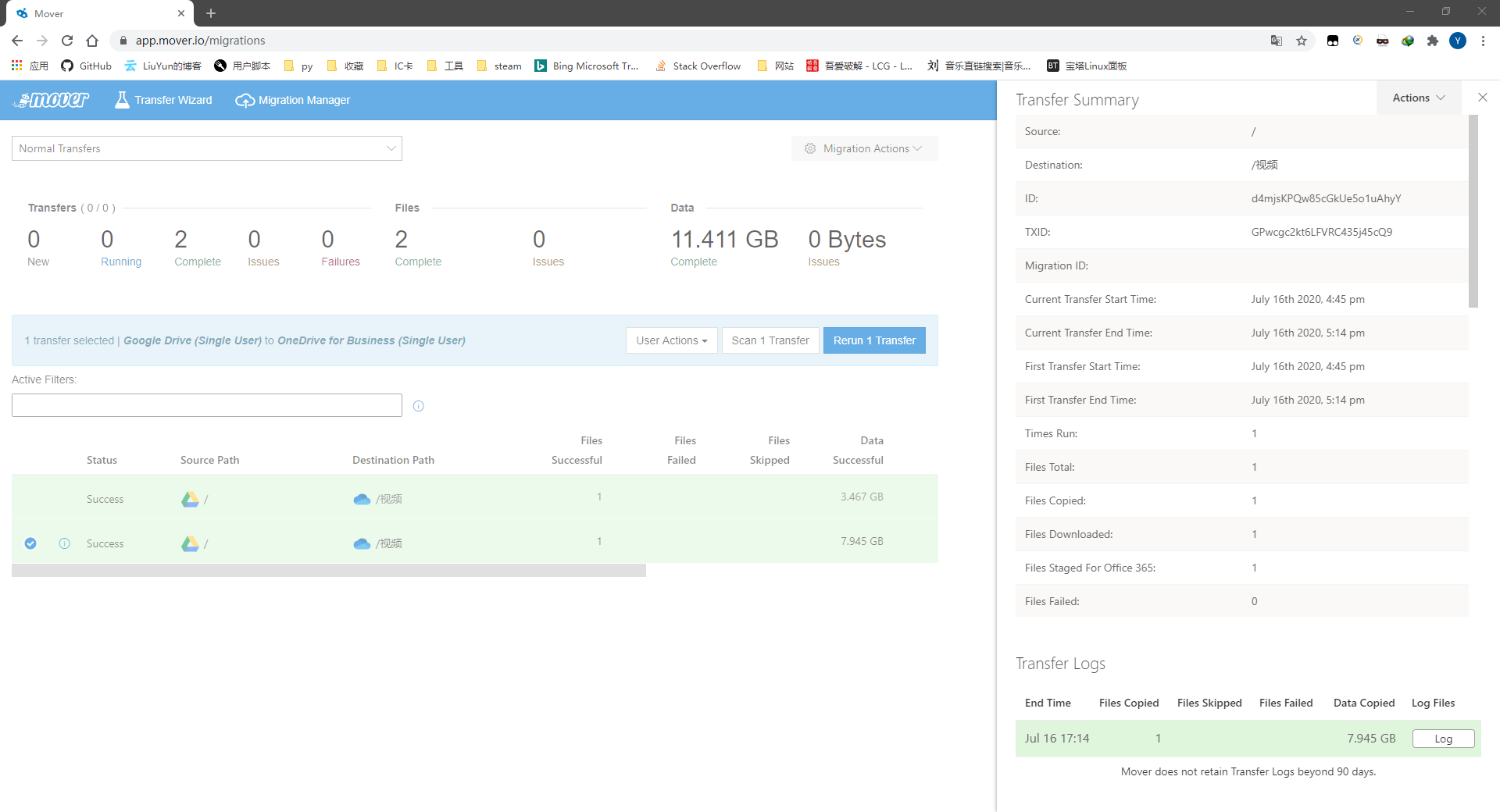
结语
总体来说mover是个不错的转存方式,不仅可以剩下流量时间,而且完全免费。唯一的缺憾就是他只能将其他文件转存到OneDrive里,而且不支持某度。
本博客所有文章除特别声明外,均采用 CC BY-SA 4.0 协议 ,转载请注明出处!